Wie kann man ein Formular mit Microsoft Forms erstellen und freigeben?
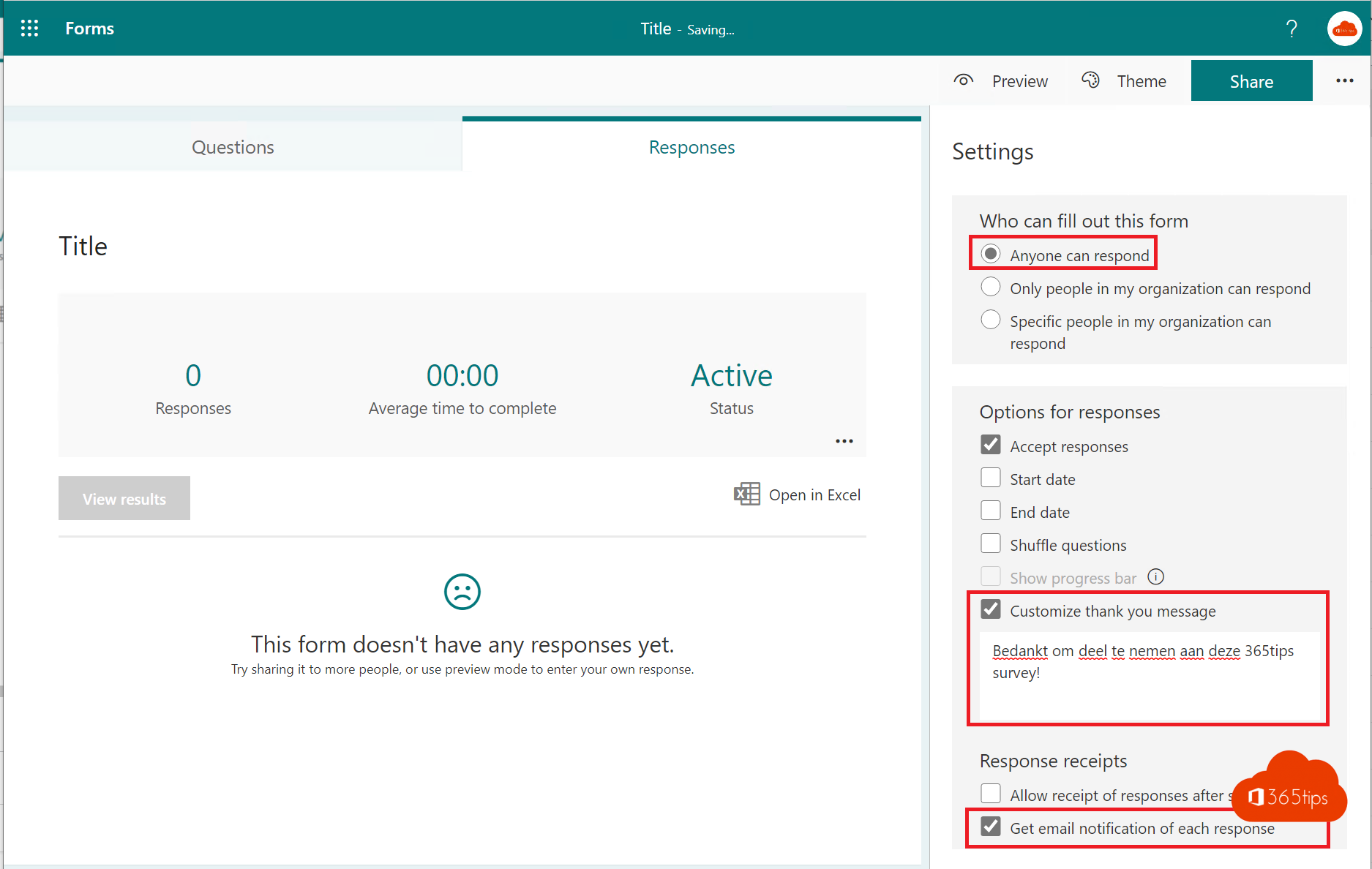
Was ist Microsoft Forms?
Microsoft Forms ist ein intuitives Tool, das die Erstellung und Verwaltung von Umfragen, Tests und Abstimmungen vereinfacht. Es ist besonders nützlich für Organisationen, die schnell und effizient Feedback von Mitarbeitern, Kunden oder anderen wichtigen Gruppen einholen wollen. Mit dieser Anwendung können Benutzer ganz einfach personalisierte Fragebögen erstellen und an ihr Zielpublikum verteilen. Eingehende Antworten werden automatisch verarbeitet und stehen sofort für die Analyse zur Verfügung. Die Benutzer können die Ergebnisse zur weiteren Analyse in Excel exportieren oder direkt in der Weboberfläche anzeigen. Diese Funktionalität bietet wertvolle Einblicke in die Meinungen und Einstellungen der Menschen zu verschiedenen Themen oder Produkten. Durch die Nutzung dieser Informationen können Organisationen gezielte Verbesserungen vornehmen und fundierte Entscheidungen treffen.
Wofür können Sie Microsoft Forms verwenden?
- Formular für Urlaubsanträge
- Forschungsstudie
- Bewerbungsformulare für die Personalabteilung
- Formulare für die Einarbeitung neuer Mitarbeiter
- Microsoft Team-Anwendung
- Fragen zum Helpdesk
- Neuen Kunden hinzufügen
- Ein Quiz erstellen
Starten von Formularen über office.com
Navigieren Sie zu: https://www.office.com -> Formulare auswählen
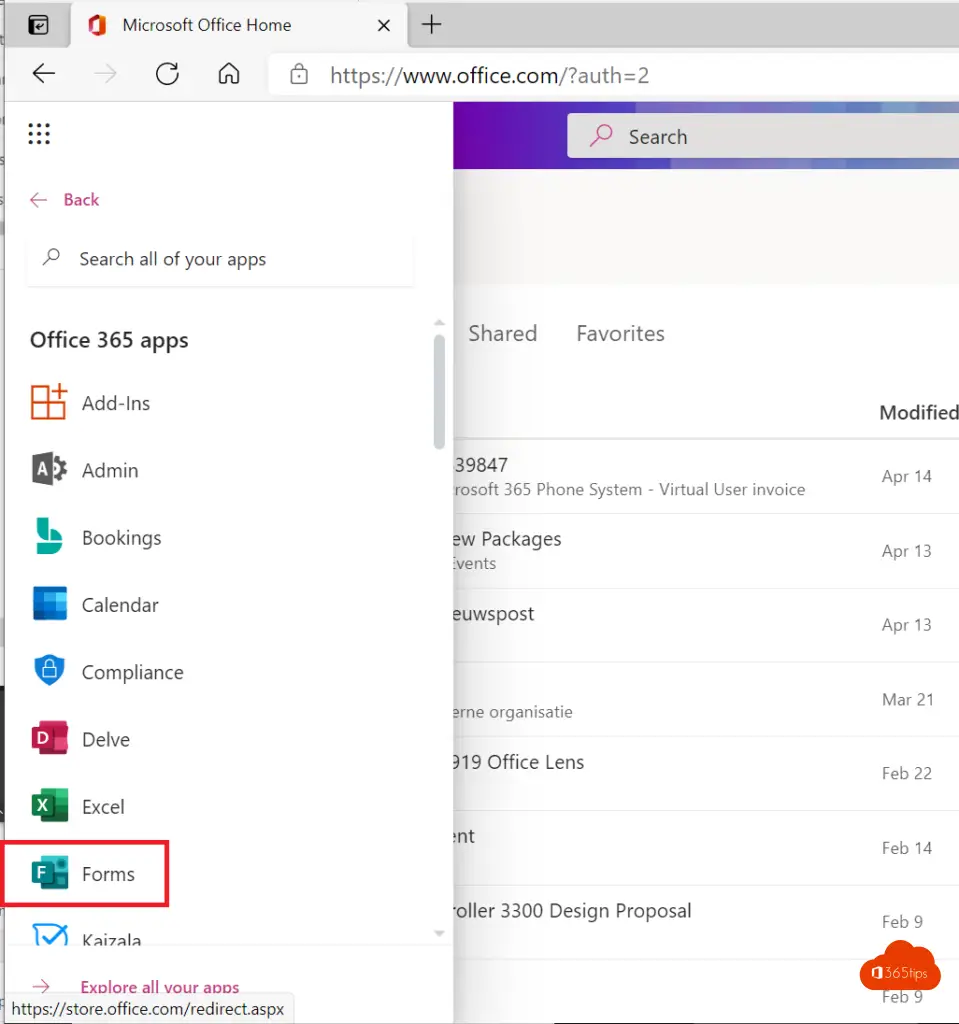
Ein neues Microsoft-Formular erstellen?
Wählen Sie; Neues Formular, dann sehen Sie die folgende Ansicht.
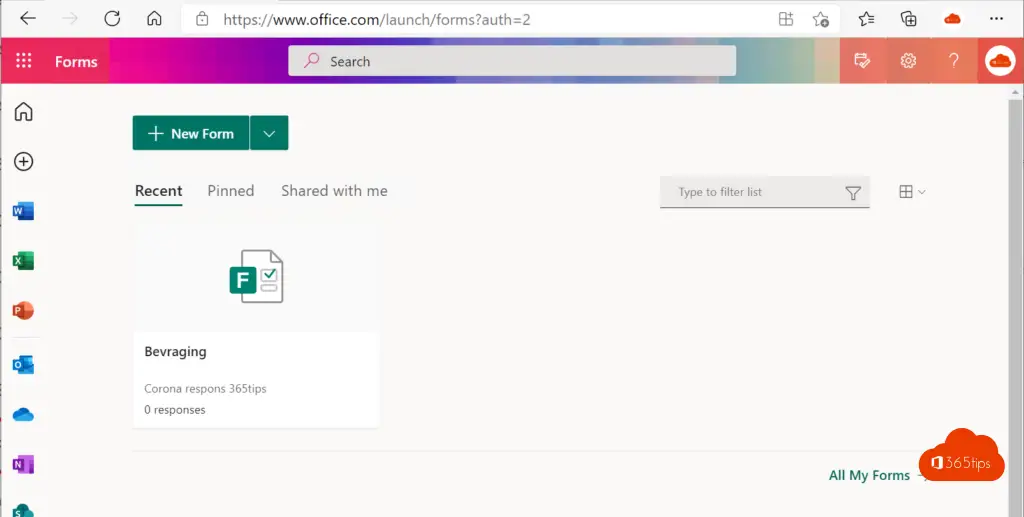
Geben Sie dem Formular einen generischen Namen und eine Beschreibung
Wenn Sie oben klicken, können Sie einen Namen für Ihr Formular hinzufügen.
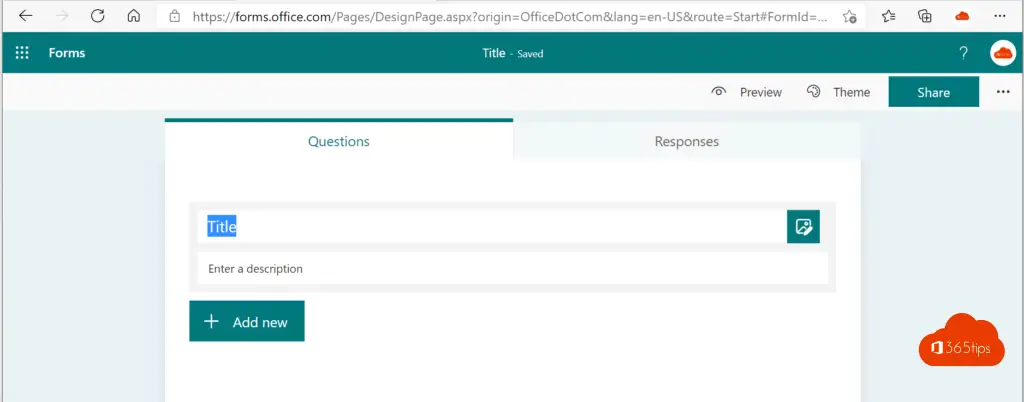
Hinzufügen von Auswahlen in Microsoft Forms
Drücken Sie auf Neu hinzufügen und wählen Sie aus, was Sie für die Auswahl erstellen möchten.
One-Choice- oder Multiple-Choice-Fragen.
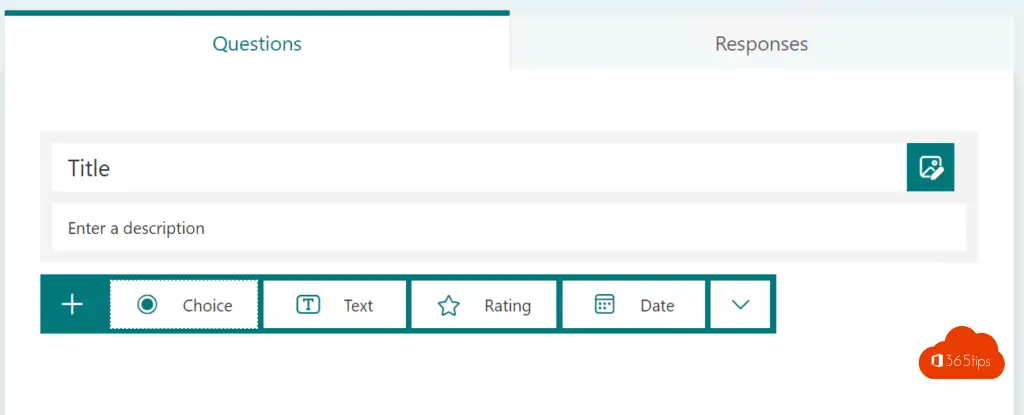
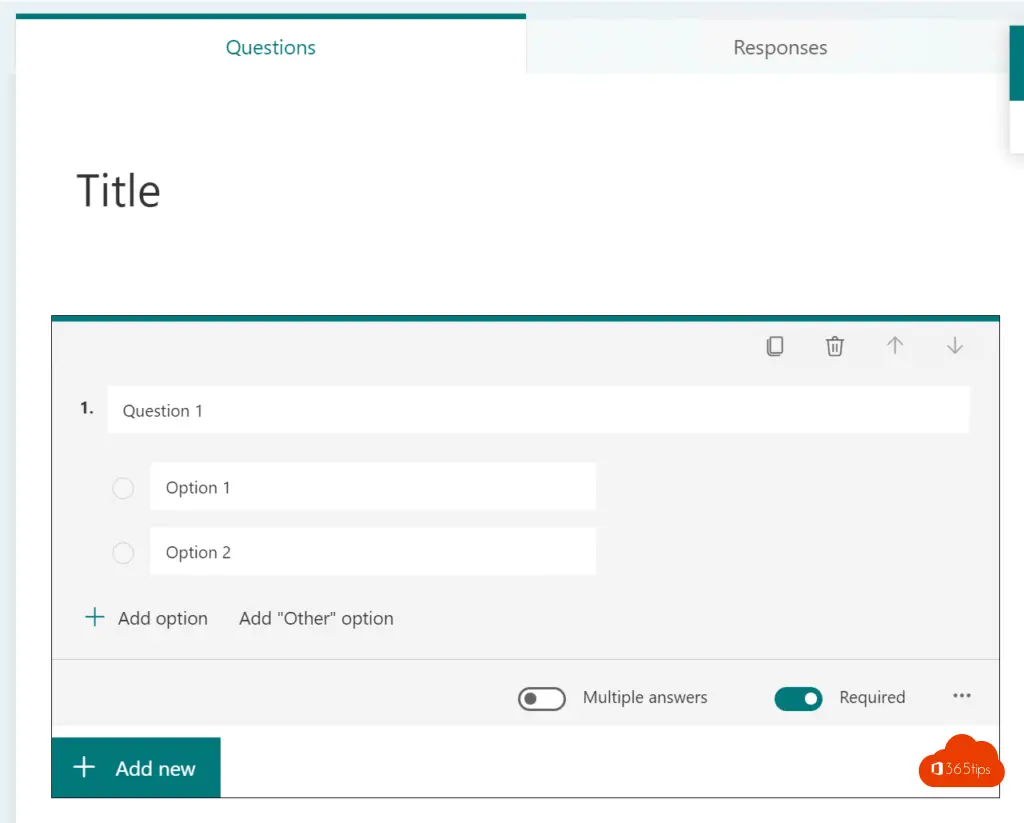
Eine Frage in Textform - Benutzer können mit ihrem eigenen schriftlichen Feedback antworten.
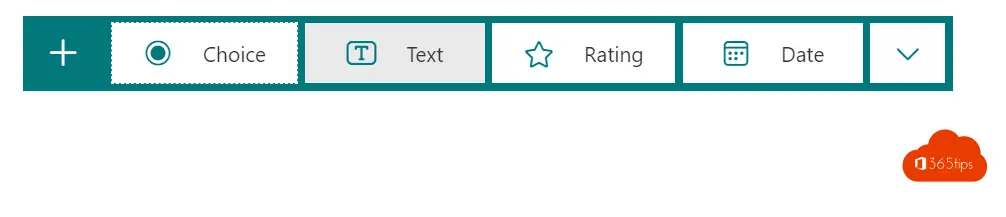
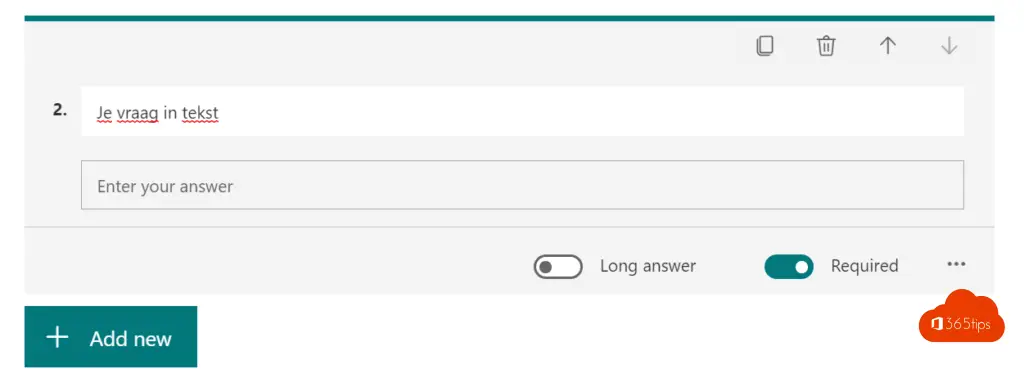
Verwenden Sie eine Sternchenbewertung, um die Umfrage abzufragen oder eine andere Frage zu stellen.
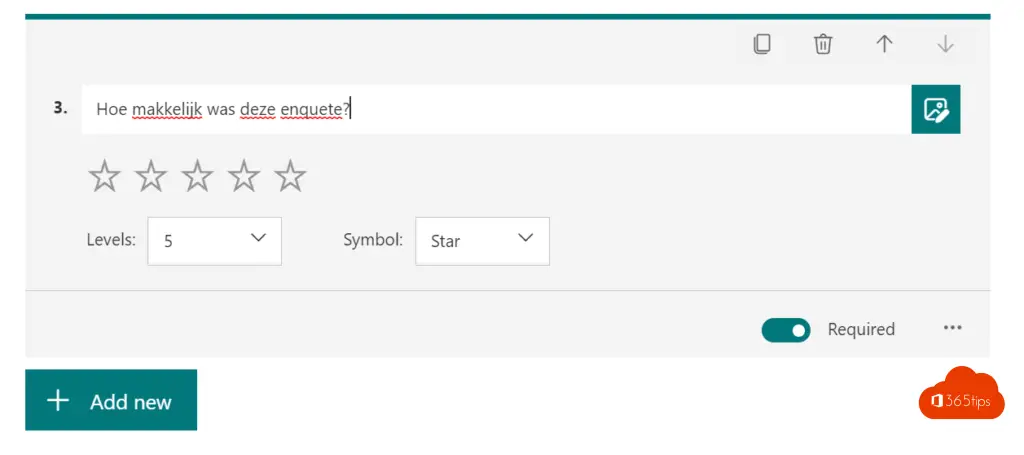
Geben Sie ein Datumsfeld an. Dieses kann für ein Geburtsdatum oder ein Anfangs- oder Enddatum verwendet werden.
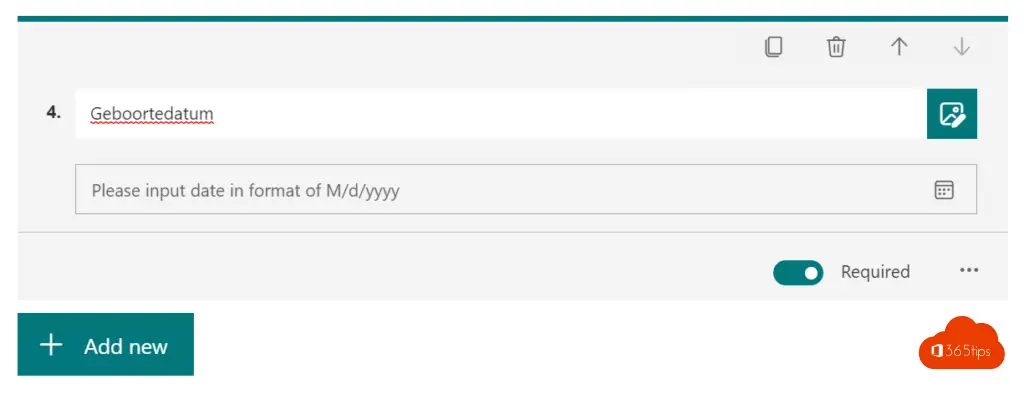
Hochladen einer Datei während der Umfrage. Nur bei einer internen Umfrage können Sie während der Umfrage eine Datei hochladen.
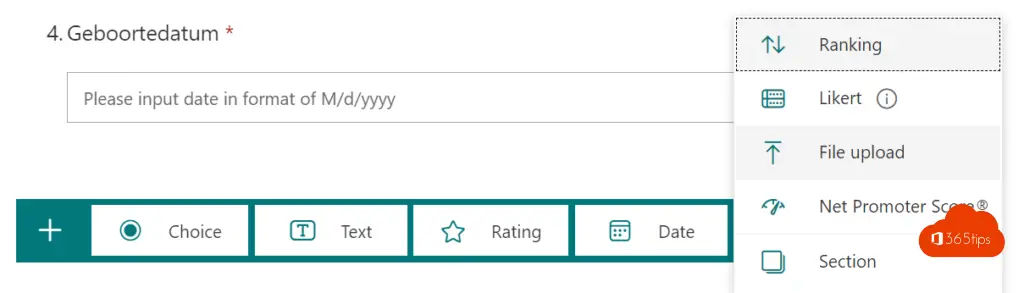
Testen Ihrer Umfrage
Wählen Sie oben Preview , um eine Ansicht wie ein Teilnehmer zu sehen.
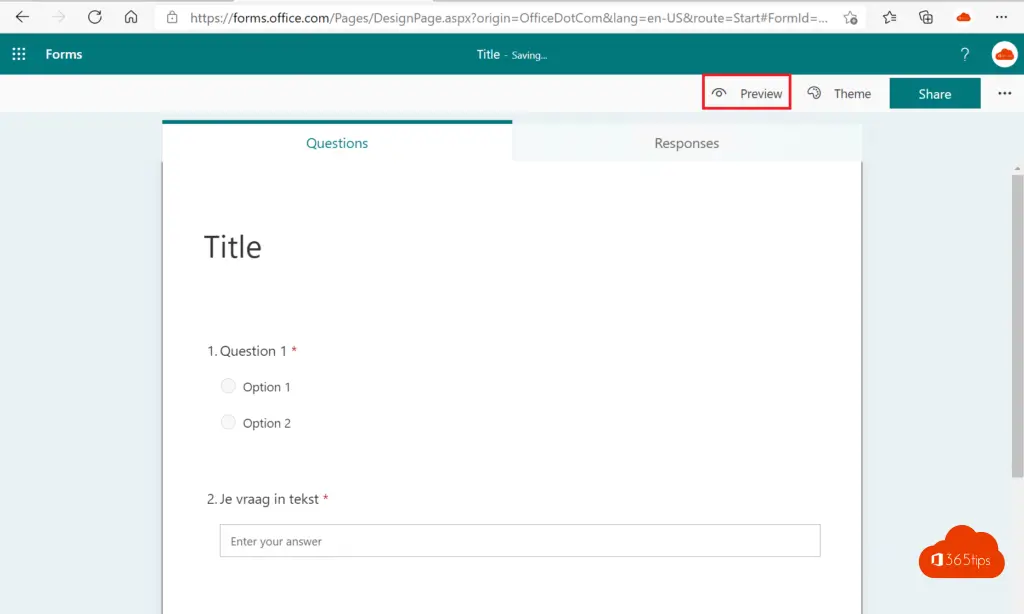
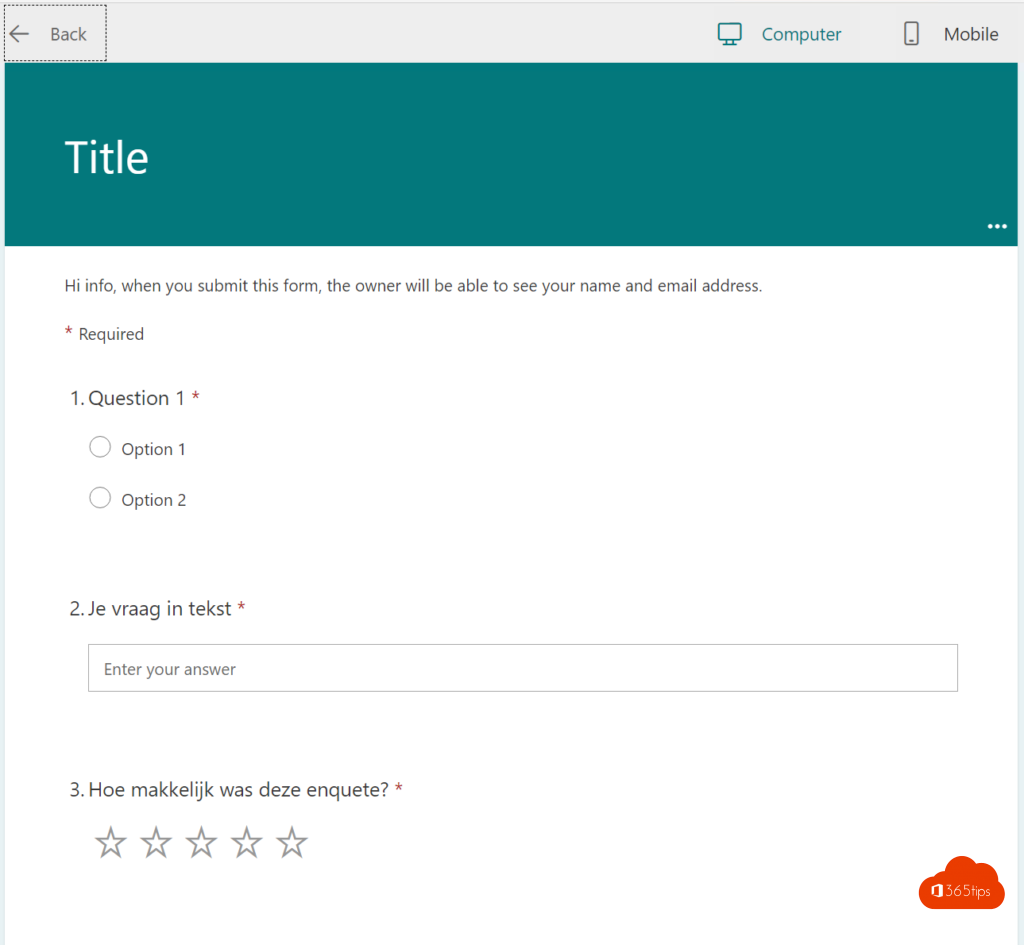
Externen Benutzern Zugang gewähren?
Wenn Sie die Option "Jeder kann antworten" wählen, können auch externe Benutzer diese Umfrage beantworten.
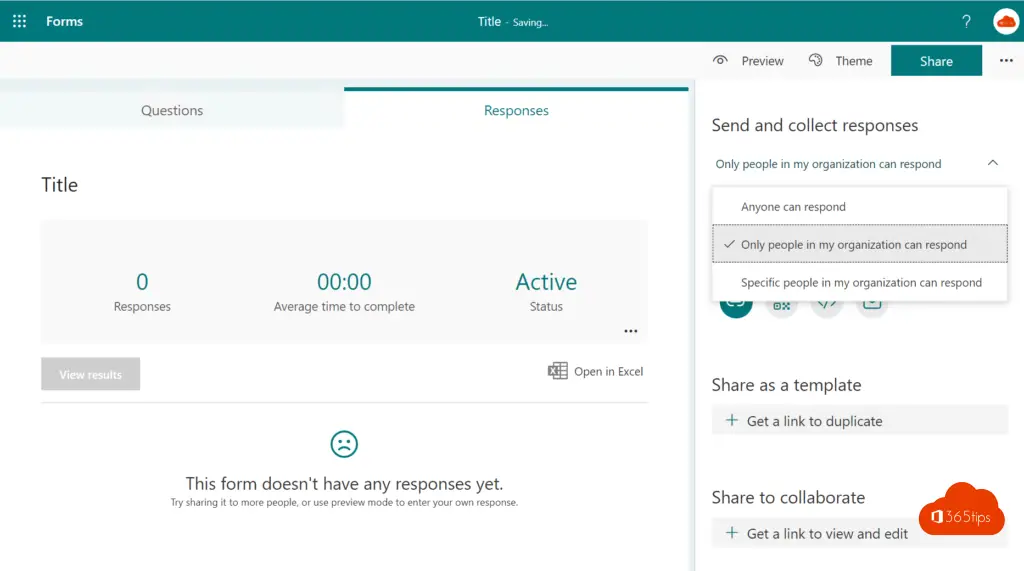
E-Mail-Benachrichtigungen erhalten
Unten können Sie einstellen, dass Sie bei jeder Anmeldung eine E-Mail erhalten.
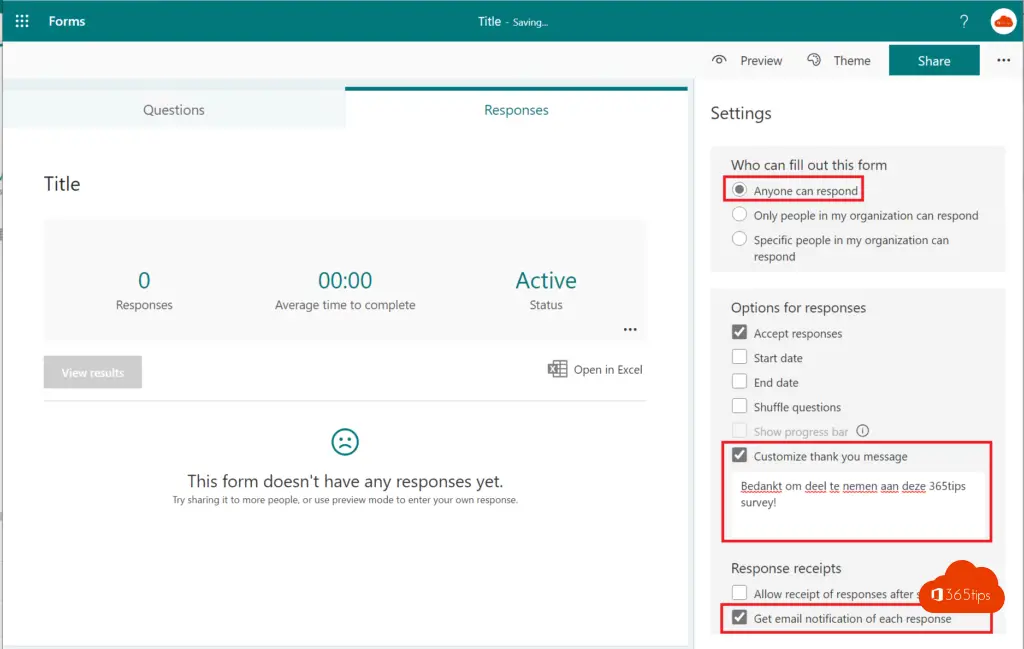
Eine Dankesnachricht nach der Umfrage
Sie können beim Absenden auch eine "Danke"-Nachricht hinzufügen. Diese Nachricht wird den Empfängern angezeigt, nachdem sie auf die Schaltfläche "Senden" geklickt haben.
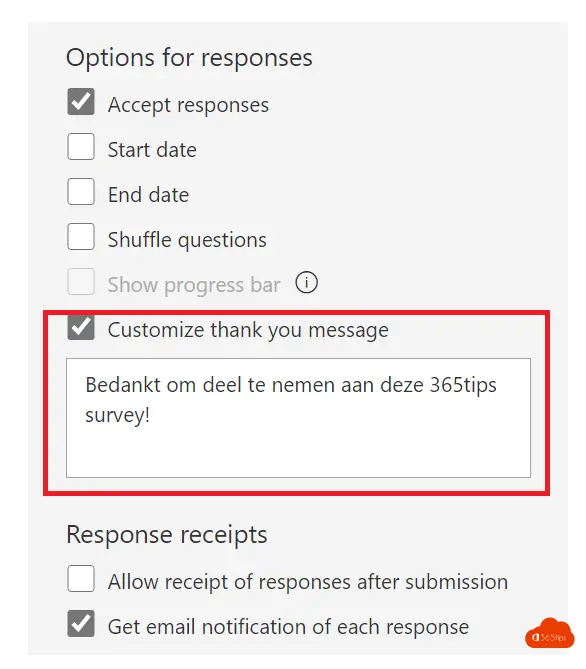
Teilen Sie das Formular, damit auch andere Anpassungen vornehmen können
Es ist möglich, ein Formular freizugeben, damit andere an den Fragebögen, die Sie verschicken möchten, mitarbeiten können. Wählen Sie oben "Zur Zusammenarbeit freigeben" und wählen Sie aus, wem Sie die Kontrolle geben möchten.
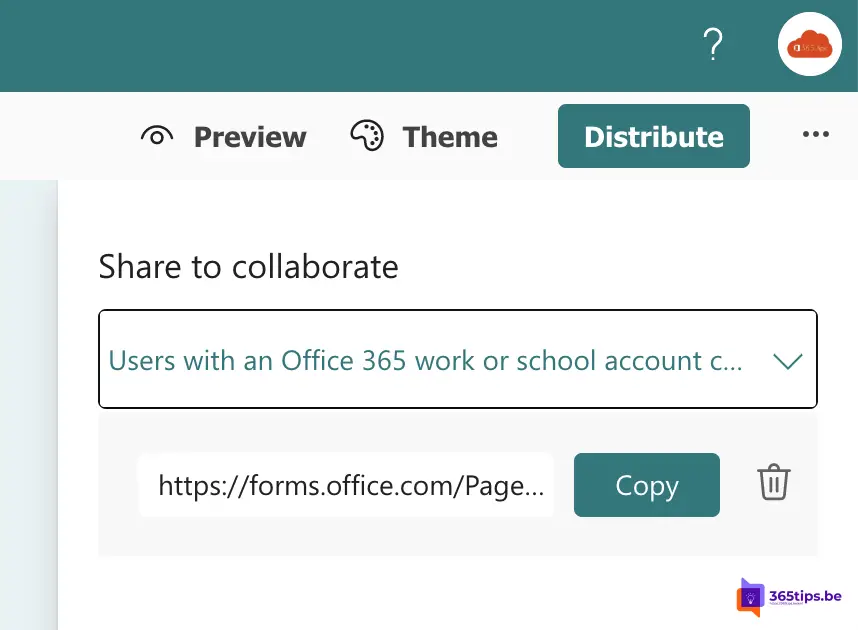
Wählen Sie eine der folgenden Optionen:
- Benutzer mit einem Office 365 Konto können lesen und bearbeiten.
- Benutzer in der Organisation können lesen und bearbeiten.
- Bestimmte Benutzer können lesen und bearbeiten.
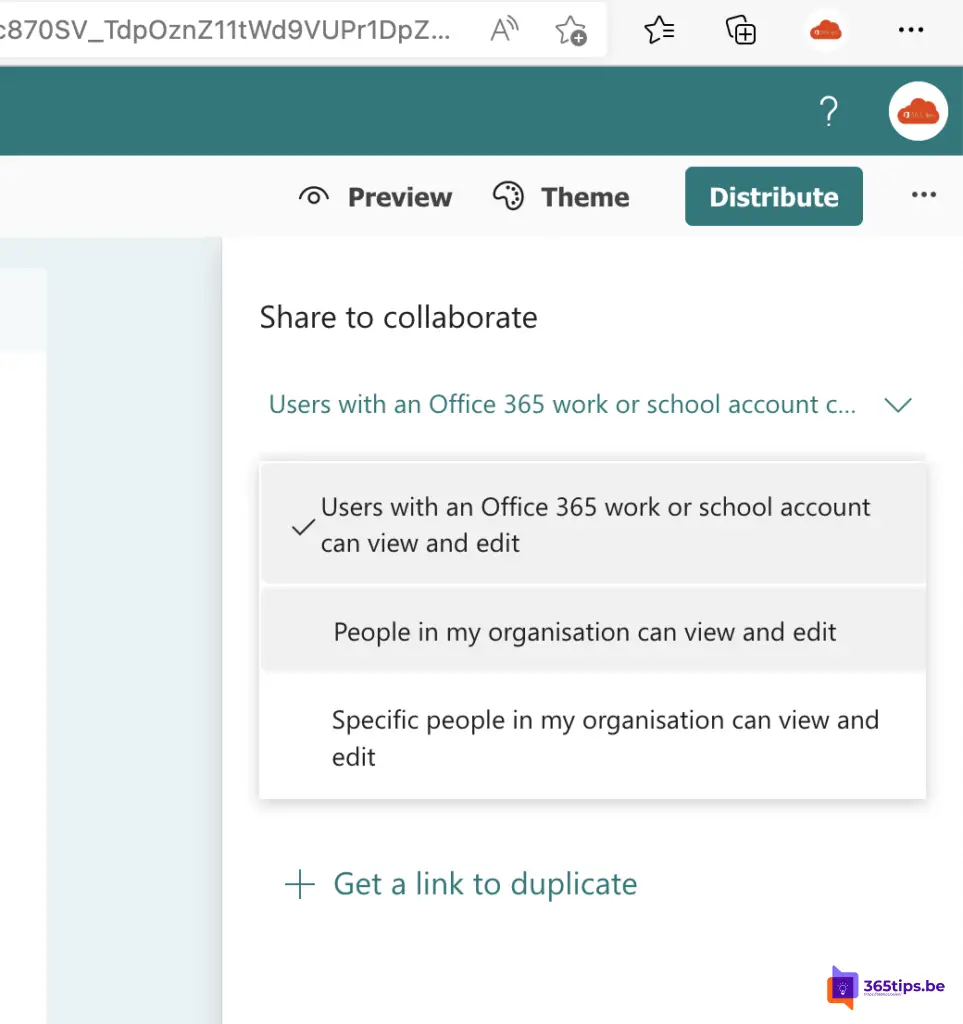
Ein Beispielformular
Ein Musterformular finden Sie hier.
Lesen Sie auch!
Neu! Microsoft Forms für Umfragen in Microsoft Teams!
Hinzufügen eines permanenten Whiteboards in einem Team-Kanal | Tutorial
Ein Gastteam erstellen und die Nutzung des allgemeinen Channels einschränken - Teams
Tutorial: Einfaches Freigeben von Dateien über Microsoft Teams
Tutorial: Löschen einer Chat-Nachricht in Microsoft Teams

Hallo, ich möchte das Umfrageergebnis mit Grafiken als pdf speichern/drucken. Jetzt kann es nur nach Excel exportiert werden. Haben Sie eine Lösung?
Wie kann ich die Ergebnisse einer Zufriedenheitsumfrage (über Forms) einfach in einen Bericht übertragen?
Hallo Nele, hast du das getestet? https://techcommunity.microsoft.com/t5/microsoft-forms-blog/welcome-to-forms-ideas-analyze-your-response-data-smartly-in/ba-p/262515
Hallo Jasper,
Wie kann ich mein Forms-Formular von mehreren Personen verwalten lassen?
Hallo, das sollte möglich sein. Ich habe am Ende des Artikels beigefügt, wie man das macht.
Können auch Personen mit einem Apple einen Fragebogen von Forms ausfüllen?
Hallo Wendy, das ist möglich. Ich habe ein Testformular auf dieser Seite oder hier veröffentlicht.
Bonjour je souhaiterais copier une des questions avec une multitude d'option(45) d'un de mes questionnaires dans un autre questionnaire sans pour autant copier tous le questionnaires, des solutions ?
hallo Jasper,
Es gibt Leute in meinem Team, die die FORMs-Umfrage nicht öffnen können, woran könnte das liegen? Übrigens, ich kann Ihre Antworten auf andere Fragen von anderen nicht öffnen?